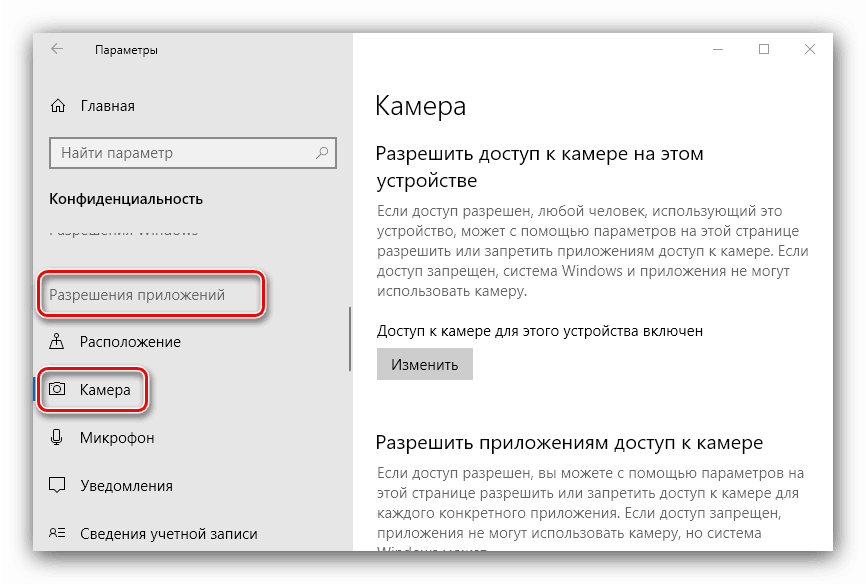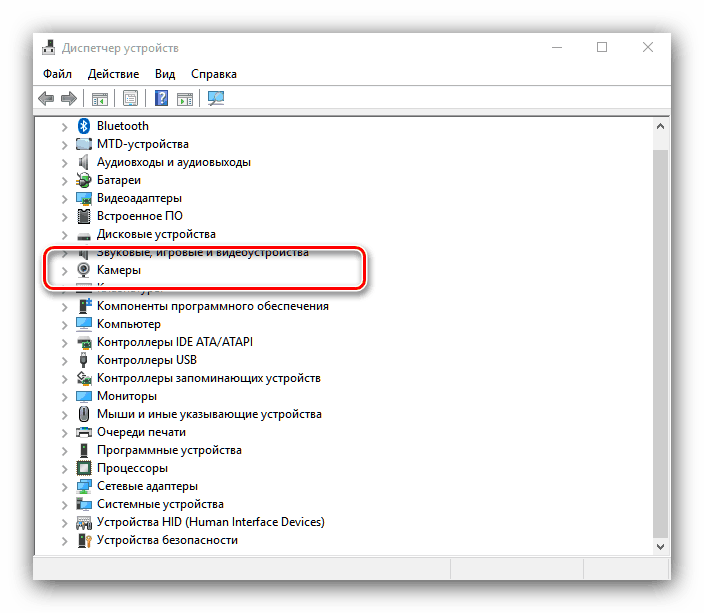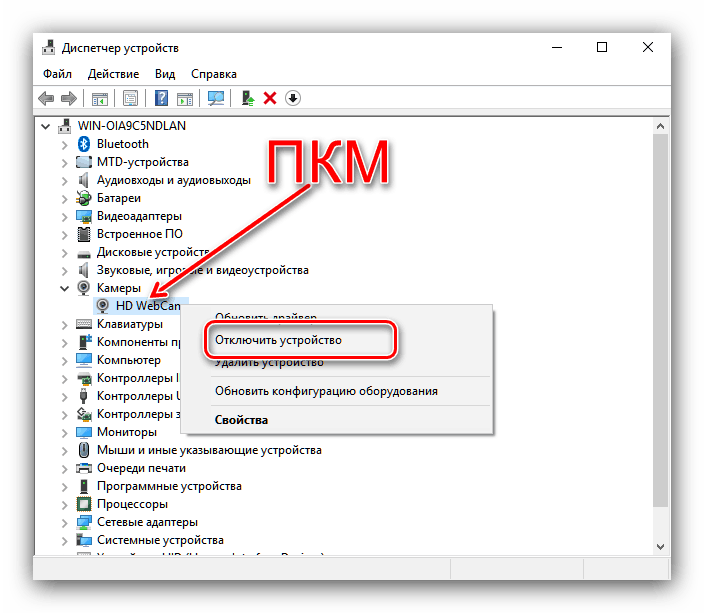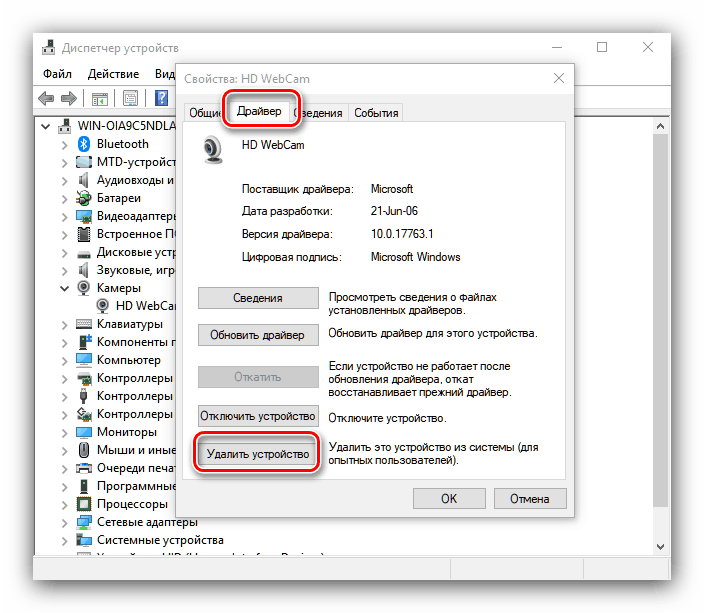Izklop fotoaparata na prenosnem računalniku z operacijskim sistemom Windows 10
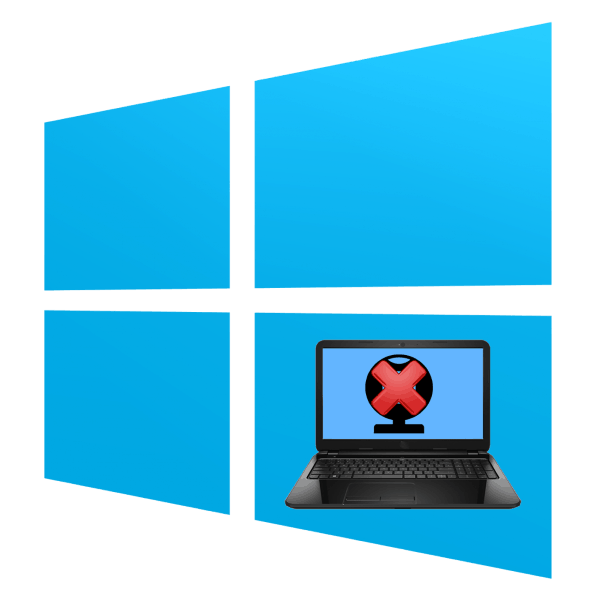
Mnogi uporabniki želijo ohraniti zasebnost osebnih podatkov. Prejšnje različice sistema Windows 10 so imele težave z njim, vključno z dostopom do kamere prenosnega računalnika. Zato danes pošiljamo navodila za onemogočanje te naprave v prenosnih računalnikih z nameščenim ducatom.
Vsebina
Onemogoči kamero v sistemu Windows 10
Ta cilj lahko dosežete na dva načina - z onemogočanjem dostopa do kamere za različne vrste aplikacij ali s popolnim deaktiviranjem prek „Upravitelja naprav“ .
1. način: Izklopite dostop do spletne kamere
Najlažji način za reševanje problema je uporaba posebne možnosti v “Parametrih” . Dejanja izgledajo takole:
- Odprite "Nastavitve" s kombinacijo tipk Win + I in kliknite na "Zasebnost" .
- Nato pojdite v razdelek »Dovoljenja za aplikacije« in pojdite na kartico »Kamera «.
![Pokličite dovoljenja za aplikacije, da onemogočite kamero na prenosnem računalniku z operacijskim sistemom Windows 10]()
Poiščite drsnik za napajanje in ga premaknite v položaj »Izklop« .
- Zaprite "Možnosti" .
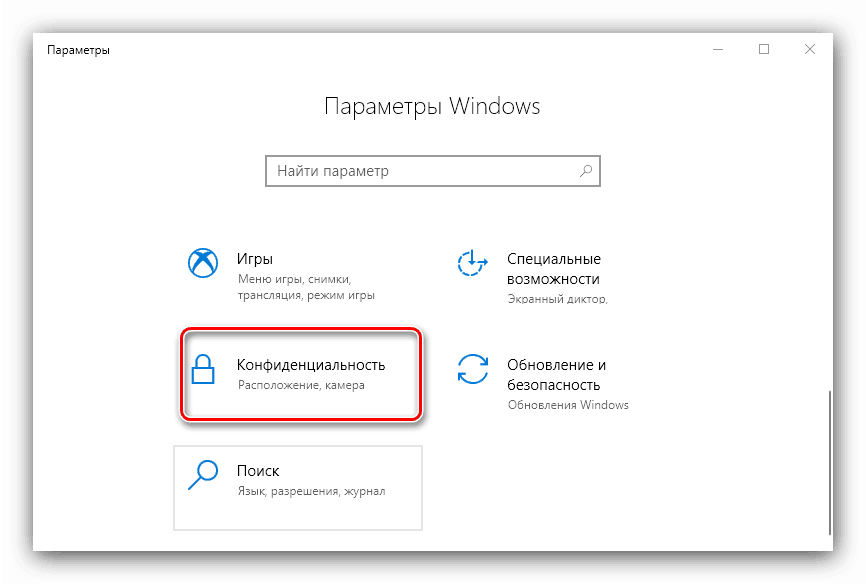
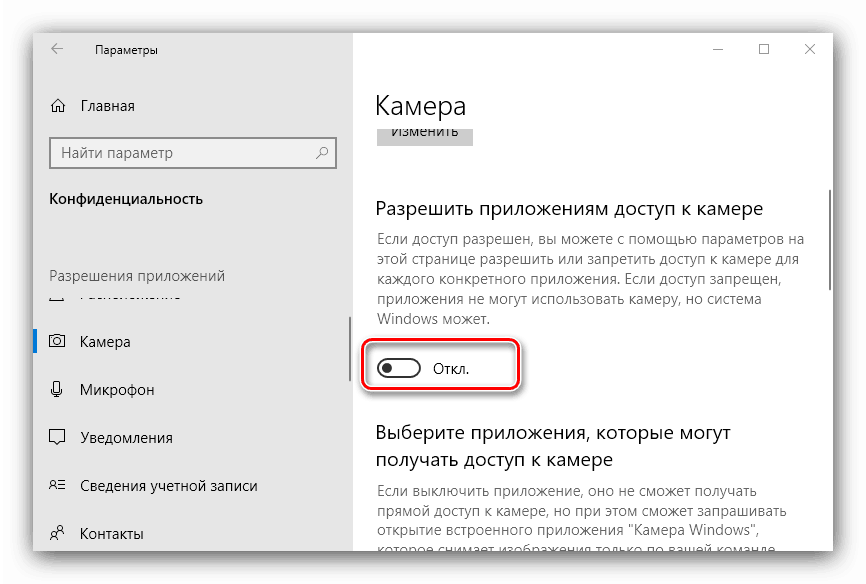
Kot lahko vidite, je operacija osnovna. Preprostost ima svojo pomanjkljivost - ta možnost ne deluje vedno zanesljivo in nekateri virusni izdelki lahko še vedno dostopajo do kamere.
2. način: Upravitelj naprav
Bolj zanesljiva možnost za onemogočanje fotoaparata prenosnega računalnika je, da ga deaktivirate prek upravitelja naprav .
- Uporabite kombinacijo tipk Win + R za zagon pripomočka za zagon, nato vnesite v polje za vnos kombinacijo devmgmt.msc in kliknite V redu .
- Po zagonu orodja natančno preglejte seznam priključene opreme. Kamera se običajno nahaja v razdelku »Fotoaparat« in jo odprete.
![Odprite kamere in jih izklopite na prenosnem računalniku z operacijskim sistemom Windows 10]()
Če takšnega odseka ni, bodite pozorni na bloke »Zvočne, igralne in video naprave« in »HID naprave« .
- Običajno lahko spletno kamero prepoznate po imenu naprave - tako ali drugače se v njej pojavi beseda » kamera« . Izberite želeni položaj, nato kliknite z desno miškino tipko. Pojavi se kontekstni meni, v katerem izberete možnost »Onemogoči napravo« .
![Izklopite napravo fotoaparata na prenosnem računalniku z operacijskim sistemom Windows 10 prek krmilnika]()
Potrdite postopek - zdaj naj bo fotoaparat izklopljen.
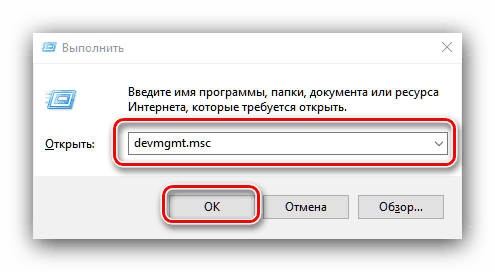
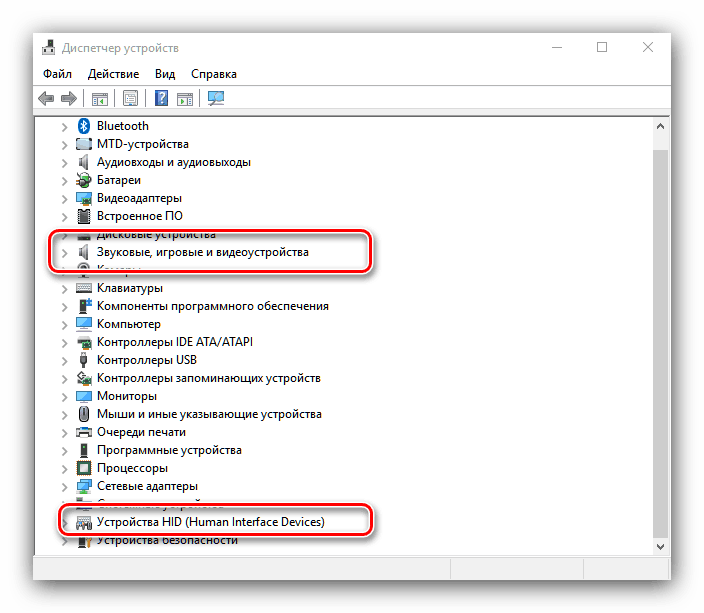
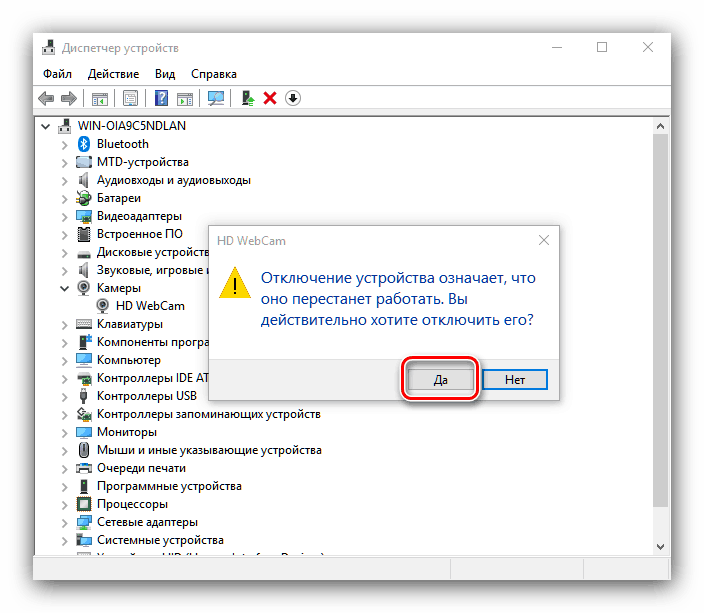
Skozi "Device Manager" lahko tudi odstranite gonilnik naprave za zajem slike - ta metoda je najbolj radikalna, ampak tudi najbolj učinkovita.
- Sledite korakom 1-2 iz prejšnjih navodil, toda tokrat v kontekstnem meniju izberite "Lastnosti" .
- V "Lastnosti" pojdite na zavihek "Voznik" , v katerem kliknite na gumb "Izbriši napravo" .
![Odstranite napravo, da izklopite fotoaparat na prenosnem računalniku z operacijskim sistemom Windows 10]()
Potrdite brisanje.
- Končano - gonilnik naprave je odstranjen.
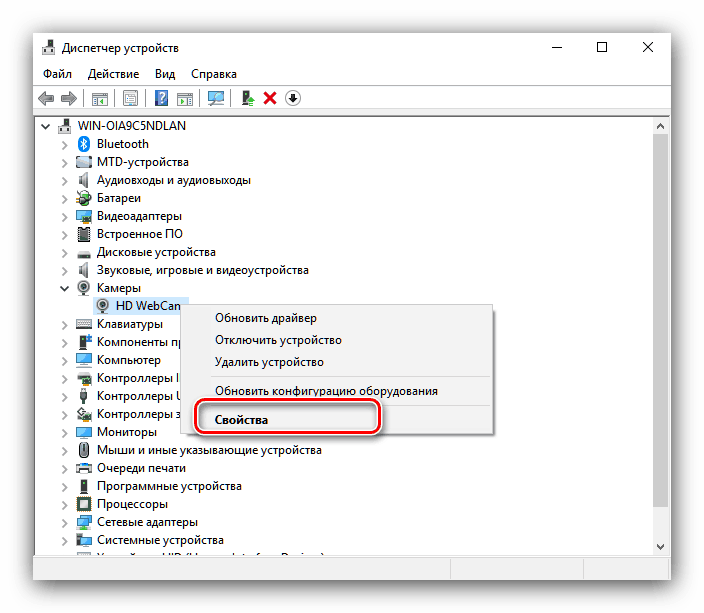
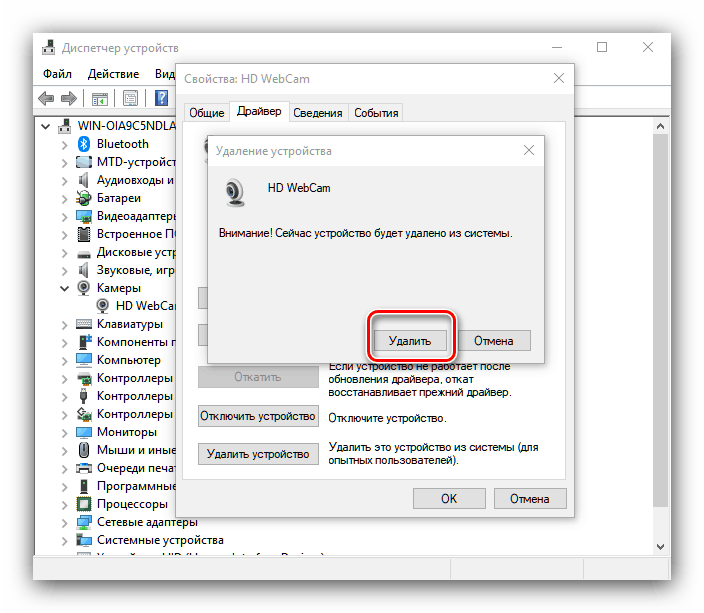
Ta metoda je najbolj radikalna, vendar je rezultat zagotovljen, saj v tem primeru sistem preprosto preneha prepoznati kamero.
Tako lahko v celoti deaktivirate spletno kamero na prenosnem računalniku z operacijskim sistemom Windows 10.